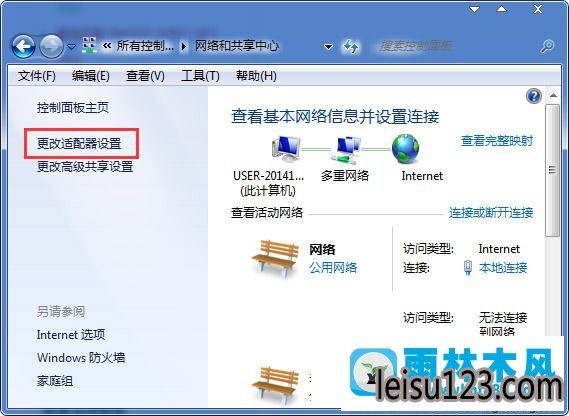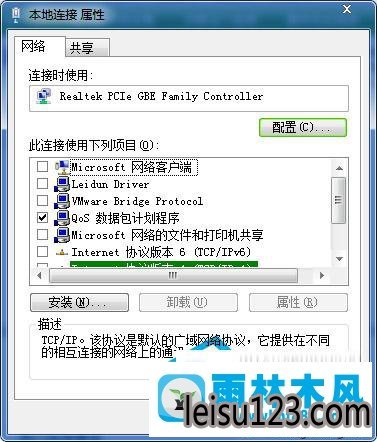win7连接网络变成了多重网络不能上网的操作方法?
一般打开电脑之后,都会自动进行网络上的连接,方便用户进行网页的浏览等操作和设置,但是有的用户在进行网络连接的时候,出现了连接成多重网络的情况,不能进行上网的设置,那么win7连接网络变成了多重网络不能上网怎么办呢?
1、右键任务栏的网络和共享中心,点击更改适配器设置。
2、打开当前连接网络的属性,找到并取消勾选网络选项的此连接使用下列选项,保留Qos数据包计划程序项,确定。
3、win7连接网络变成了多重网络不能上网怎么办?重新连接宽带连接。
这样连接完成之后就可以发现能够正常的进行连接设置,不会出现连接出现故障不能连接或者有显示多重网络的情况,通过上述的操作就可以解决win7连接网络变成了多重网络不能上网怎么办的问题,需要打开当前连接的网络进行相关的属性项的一些设置关闭多重网络显示。
上面便是win7连接网络变成了多重网络不能上网的操作方法了,觉得实用的小伙伴们,可以多多赶住笔记本之家的文章哦。